Hoc tin hoc van phong tai Thanh Hoa
Tại sao phím FN lại bị đảo ngược? Chúng ta cùng đi tìm nguyên nhân và cách sửa nhé!
-
Tìm hiểu lý do phím Fn bị đảo ngược
Fn (viết tắt của Function) > Đây là phím chức năng vô cùng quan trọng, thường được kết hợp với các phím khác như F1 đến F12 để thực hiện nhiều tính năng như: tăng giảm âm lượng, bật/tắt wifi, bluetooth, tăng/giảm độ sáng màn hình…
Với tình trạng Fn bị đảo ngược thì đây cụ thể là tình trạng đảo ngược chức năng.
Chẳng hạn như khi bạn nhấn phím F1 riêng thì nó sẽ thực hiện phím chức năng của Windows
là Help, chuyển hướng đến trang web hỗ trợ người dùng. Còn nếu như bạn muốn tắt âm thanh
thì phải sử dụng tổ hợp phím Fn + F1 dùng để tắt tiếng.
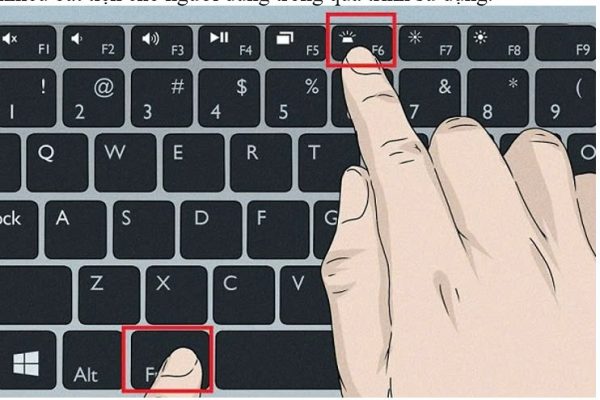
Khi Fn bị đảo ngược, bạn chỉ cần nhấn F1 là thực hiện được tính năng của (Fn+F1) chứ
không phải như tính năng Help như thông thường. Điều này gây ra nhiều bất tiện cho
người dùng trong quá trình sử dụng.
Nguyên nhân Fn bị đảo ngược
Theo như admin tìm hiểu, lý do Fn bị đảo ngược là do bạn đã cài đặt phím Fn luôn luôn bật. Lúc này, bạn không cần phải nhấn Fn + … Mà chỉ cần nhấn phím F1 – F12 là có thể thực hiện được các chức năng của tổ hợp Fn+ một cách nhanh chóng.
Đôi khi, cũng không loại trừ khả năng là do bàn phím laptop của bạn bị lỗi như phản hồi không chính xác, nhảy loạn lung tung, liệt, kẹt bàn phím… Đây thường là hậu quả xảy ra khi bạn để bàn phím bị tác động mạnh, ngấm nước, quá nhiều bụi bẩn… và Fn hoạt động không chính xác cũng có thể do nguyên nhân này.
-
Hướng dẫn chi tiết cách khắc phục phím Fn bị đảo ngược
Bước 1:
Khởi động máy tính của bạn và nhấn phím F1, F2, F10, F12 hoặc ESC (tùy theo dòng laptop bạn đang dùng) để truy cập vào BIOS.
Bước 2:
Bạn nhấn vào tab Advanced > Tìm đến mục Function Key Behavior > Bạn chọn Multimedia Key (tắt phím Fn) còn Function Key (bật phím Fn) bạn nhé!
Bước 3:
Khi chọn xong thì anh em chỉ cần nhấn phím F10 để lưu và khởi động lại laptop của mình là hoàn tất quá trình này.
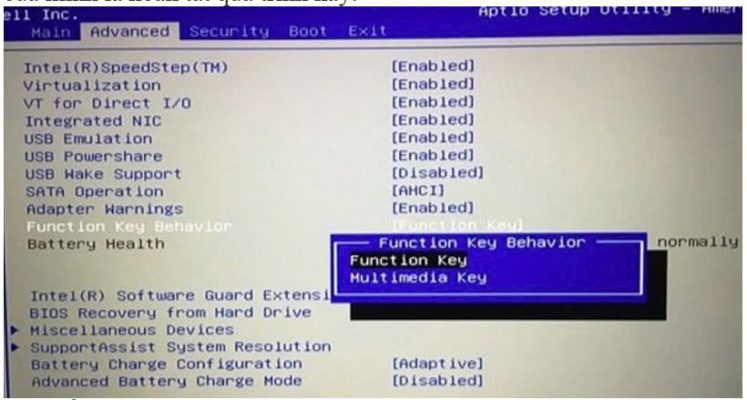
Một số lưu ý khác
- Trong trường hợp phím Fn hoàn toàn không sử dụng được. Bạn hãy thử cập nhật driver bàn phím cho thiết bị bằng cách: Nhấn chuột phải vào nút Start > ChọnDevice Manager > Nhấn đúp chuột vào mục Keyboards > Nhấn chuột phải vào HID Keyboard Device > Chọn Update Driver.
- Ngoài ra, bạn có thể thực hiện sửa lỗi bàn phím bằng các bước: Nhấn Win+Svà gõ “troubleshoot settings” > Mở nó lên > Bạn chọn Keyboard > Nhấn Run the troubleshooter của mục này và đợi hệ thống tự chạy là được.
- Trong trường hợp không thể tự khắc phục tại nhà hoặc bàn phím còn xuất hiện các dấu hiệu lạ khác. Tốt hơn hết là bạn nên mang thiết bị đến các trung tâm sửa chữa đáng tin cậy để kỹ thuật viên giúp bạn kiểm tra.
Trên đây là cách sửa lỗi phím fn bị đảo ngược, tin học ATC chúc các bạn học tập và làm việc tốt nhé!

TRUNG TÂM ĐÀO TẠO KẾ TOÁN THỰC TẾ – TIN HỌC VĂN PHÒNG ATC
DỊCH VỤ KẾ TOÁN THUẾ ATC – THÀNH LẬP DOANH NGHIỆP ATC
Địa chỉ:
Số 01A45 Đại lộ Lê Lợi – Đông Hương – TP Thanh Hóa
( Mặt đường Đại lộ Lê Lợi, cách bưu điện tỉnh 1km về hướng Đông, hướng đi Big C)
Tel: 0948 815 368 – 0961 815 368

Lop day tin hoc van phong uy tin tai Thanh Hoa
Lop day tin hoc van phong uy tin o Thanh Hoa









